
Como restaurar contatos do Gmail para o iPhone? Resolvido de duas maneiras

Quando você quiser trocar de celular ou precisar recuperar contatos em um novo dispositivo, usar o Gmail para fazer backup e restaurar os contatos é um método prático e eficaz, seja por danos ou perda do celular. Este artigo é para você. Aqui, exploramos como restaurar contatos do Gmail para o iPhone. Acredito que, depois de ler este artigo, você descobrirá como é fácil. Comece a ler agora mesmo.
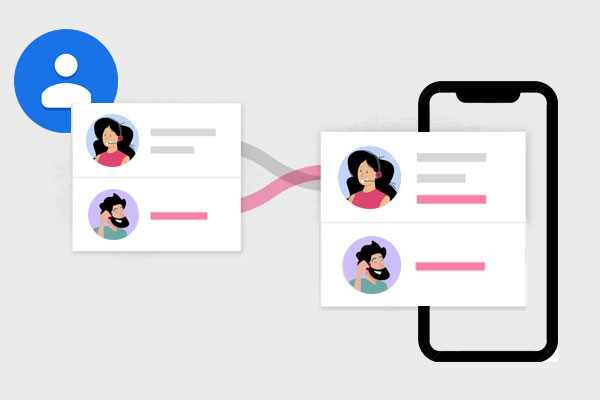
Como faço para recuperar meus contatos do Gmail para o meu iPhone? Se você sincroniza os contatos do seu iPhone com o Gmail com frequência, restaurá-los é muito fácil. Mas é importante observar que é necessária uma conexão de internet estável. Aqui, mostraremos em detalhes o processo de restauração dos seus contatos do Gmail no iPhone.
É possível transferir contatos do Gmail para o iPhone ? Sim, você pode transferir contatos do Gmail para o seu iPhone sincronizando sua conta do Gmail com o iPhone. Este é o método mais simples e direto, exigindo apenas adicionar sua conta do Google nas configurações do iPhone e ativar a sincronização de contatos para importar seus contatos do Google para o iPhone. Veja como restaurar os contatos do Google no iPhone por meio do app Ajustes:
Passo 1. No seu iPhone, abra o aplicativo "Ajustes" e toque no seu nome.
Passo 2. Toque em "Senhas e contas" e depois selecione "Adicionar conta".
Etapa 3. Escolha "Google" e digite seu endereço do Gmail e senha para acessar sua conta do Google.
Passo 4. Na próxima tela, você pode optar por sincronizar seu e-mail, calendário, notas e contatos. Certifique-se de que a opção "Contatos" esteja ativada e clique em "Salvar".

Etapa 5. Aguarde um pouco e seus contatos do Gmail serão sincronizados automaticamente com seu iPhone.
Se preferir não adicionar sua conta do Google ao iPhone ou desejar manter seus contatos do Google no iCloud, você pode optar por importar arquivos vCard pelo iCloud. Esse método é vantajoso porque permite escolher contatos específicos para importar, em vez de importar todos de uma vez. Veja como restaurar contatos do Gmail para o iPhone via iCloud:
Passo 1. Faça login na sua conta do Gmail no navegador e clique em "Google" > "Contatos".
Passo 2. Selecione os contatos que deseja importar e clique em "Mais" > "Exportar" > Formato "vCard". O arquivo vCard será baixado para o seu computador.

Etapa 3. Acesse o site do iCloud e faça login com suas credenciais da Apple em iCloud.com.
Passo 4. Clique no ícone "Contatos", depois clique no ícone de engrenagem e escolha "Importar vCard".

Passo 5. Selecione o arquivo vCard que você acabou de baixar e clique em "Abrir". Seus contatos do Google serão importados para o iCloud.
Passo 6. No seu iPhone, abra o app "Ajustes", toque no seu "ID Apple" e depois toque em "iCloud".
Passo 7. Certifique-se de que o botão "Contatos" esteja verde, indicando que a sincronização está ativada. Caso contrário, ative-o e escolha "Mesclar" se solicitado. ( Como mesclar contatos no iPhone ?)

Passo 8. Volte para a tela inicial e abra o app "Contatos". Seus contatos do Google começarão a sincronizar, o que pode levar alguns minutos.
O texto acima explica como restaurar contatos do Gmail para o iPhone. No entanto, se os contatos não foram salvos no Gmail e foram excluídos acidentalmente do iPhone sem sincronização oportuna, você precisará usar uma ferramenta profissional de recuperação de dados. Coolmuster iPhone Data Recovery é um poderoso software de recuperação de dados iOS que suporta a recuperação de contatos excluídos de dispositivos iPhone, backups do iTunes ou backups do iCloud.
Principais características:
Siga os passos abaixo para recuperar contatos excluídos do seu iPhone usando a Recuperação de Dados do iPhone:
01 Após baixar e instalar o programa no seu computador, inicie-o na área de trabalho. Em seguida, conecte seu dispositivo iOS ao computador usando um cabo USB. Normalmente, o software detectará seu dispositivo rapidamente. Clique na opção "Confiar" no seu dispositivo móvel para reconhecimento.

02 Após a conexão, você verá a seguinte interface. Selecione os tipos de dados desejados na interface e clique em "Iniciar verificação" para prosseguir.

03 Após o programa escanear os tipos de dados selecionados, você poderá visualizar os arquivos detalhados na interface, incluindo os excluídos e os existentes. Escolha a categoria "Contatos" no painel esquerdo e selecione os itens específicos à direita. Depois de escolher os dados a serem recuperados, clique no ícone "Recuperar para o Computador" para restaurar os dados excluídos do seu iPhone para o computador e transferir os arquivos existentes para ele.

Tutorial em vídeo:
P1. Os contatos existentes no iPhone serão substituídos após a restauração dos contatos?
R: Não. Os contatos sincronizados do Gmail serão mesclados com os contatos existentes no iPhone, e não substituídos. Se houver contatos com o mesmo nome, o sistema poderá mesclar algumas informações automaticamente.
P2. Posso restaurar apenas alguns contatos do Gmail no meu iPhone?
R: A sincronização do sistema é completa por padrão. Se você quiser restaurar apenas determinados contatos, pode acessar seus contatos do Gmail no seu computador, exportar os contatos desejados no formato vCard e importá-los via iCloud para sincronizar apenas esses contatos.
P3. É possível restaurar contatos de uma data específica ou backup do Gmail para o meu iPhone?
R: Infelizmente, o Gmail não oferece controle detalhado sobre backups de contatos. Normalmente, sincronizar os contatos do Gmail com o seu iPhone restaurará todos os contatos salvos na sua conta do Gmail. Se precisar restaurar contatos de uma data ou backup específico, talvez seja necessário recorrer a uma ferramenta ou serviço de terceiros.
Depois de ler este artigo, você saberá como restaurar contatos do Gmail para o iPhone. Esperamos que este artigo seja útil para você. Se tiver alguma dúvida, deixe um comentário na seção de comentários.
Por fim, se você estiver enfrentando um problema de perda de dados, pode experimentar o software Coolmuster iPhone Data Recovery que mencionamos acima. Você pode baixá-lo e experimentá-lo gratuitamente. Acredito que você vai gostar.
Artigos relacionados:
3 maneiras rápidas de importar contatos do Excel para o iPhone
Como sincronizar contatos do iPhone para Mac com/sem iCloud
Faça backup de mensagens de texto do iPhone para o Gmail facilmente de 5 maneiras





